
Quando è richiesta la sincronizzazione verticale NVIDIA
È necessario comprendere la priorità all'utente quando generalmente richiede l'inclusione della tecnologia di sincronizzazione verticale, poiché a volte ha un effetto indesiderato sulle prestazioni nei giochi e nel ritardo. Circa le proprietà negative di questa funzione sono raccontate in un altro articolo sul nostro sito Web con il quale è possibile leggere andando al seguente link.
Per saperne di più: Raccomandazioni per la disconnessione della sincronizzazione verticale
Tuttavia, non si dovrebbe pensare che questa tecnologia abbia solo un lato negativo. È meglio includere qualsiasi video dagli appassionati che mostrano gli stessi fotogrammi nei giochi quando e la sincronizzazione verticale disconnessa è abilitata. Quindi capirai sicuramente quale effetto ha e come influisce sulla produttività nei giochi. Proviamo a descrivere l'azione della funzione in parole per l'assegnazione di diversi aspetti principali.

- Vsync, cioè la sincronizzazione verticale, il valore predefinito è abilitato sia nelle impostazioni dell'adattatore grafica che in molti giochi. Questo è fatto perché inizialmente la funzione è destinata ad aumentare levigatezza ed eliminare i piccoli ritardi. Nella maggior parte dei casi, funziona, ma influenza il valore del FPS, poiché il principio dell'operazione consiste nell'equalizzare il frame rate con l'here del monitor utilizzato. Pertanto, se il monitor funziona con la frequenza di aggiornamento di 60 Hz, la sincronizzazione verticale limiterà la quantità di fps nel gioco fino a 60.
- La sincronizzazione verticale aiuta a sbarazzarsi dei telai di masturbandosi periodici nel gioco se appaiono. L'effetto di tali blocchi è chiamato mezza cornice ed è associato al trattamento dei fotogrammi inviati e quelli già contenuti nella coda.
- Quando passano i giochi singoli, Vsync può essere in sicurezza per migliorare la qualità dell'immagine e dargli più levigatezza. Nelle strutture online e in altri progetti simili, questa tecnologia riduce il tasso di reazione durante le riprese, quindi in tali giochi è meglio spegnere per evitare l'aspetto dei ritardi nell'aspetto (ritardi durante lo spostamento o appaiono sullo schermo di nuovo oggetti).
Accensione della sincronizzazione verticale NVIDIA
Se, dopo aver letto la sezione precedente dell'articolo, è stato deciso che la sincronizzazione verticale deve essere abilitata, è innanzitutto controllare semplicemente le impostazioni predefinite, poiché spesso nel driver dell'adattatore grafico, questa funzione è già abilitata o un parametro di comunicazione è impostato su Esecuzione dell'applicazione.
- Fare clic con il tasto destro del mouse sul posto vuoto sul desktop e dal menu di scelta rapida visualizzato, selezionare il pannello di controllo NVIDIA.
- Sul riquadro di sinistra, espandere la sezione "Parametri 3D".
- Fare clic sulla riga dei parametri 3D.
- Nell'elenco con i parametri globali, trova la funzione "Vertical Synchropulse" (questa è la sincronizzazione verticale) e controlla il suo valore.
- Espandi l'elenco dei valori di sincronizzazione disponibili per vederli tutti. Sulla scelta di un adatto raccontato in un altro materiale sul nostro sito web come segue.
Per saperne di più: Seleziona il valore dell'impulso verticale di sincronizzazione da NVIDIA
- Se sei interessato alla descrizione della tecnologia dagli sviluppatori, dopo aver assegnato la linea, prestare attenzione al testo visualizzato di seguito.
- In caso di ritardo nel gioco dopo aver modificato le impostazioni, utilizzare il pulsante "Ripristina", restituendo i parametri al valore predefinito.



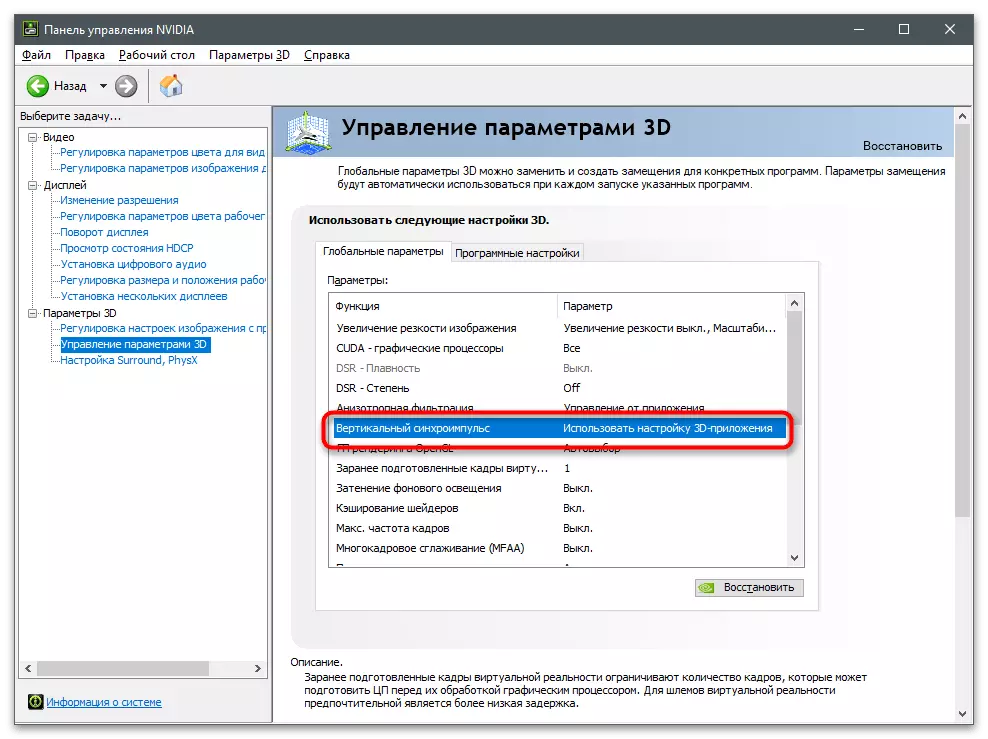


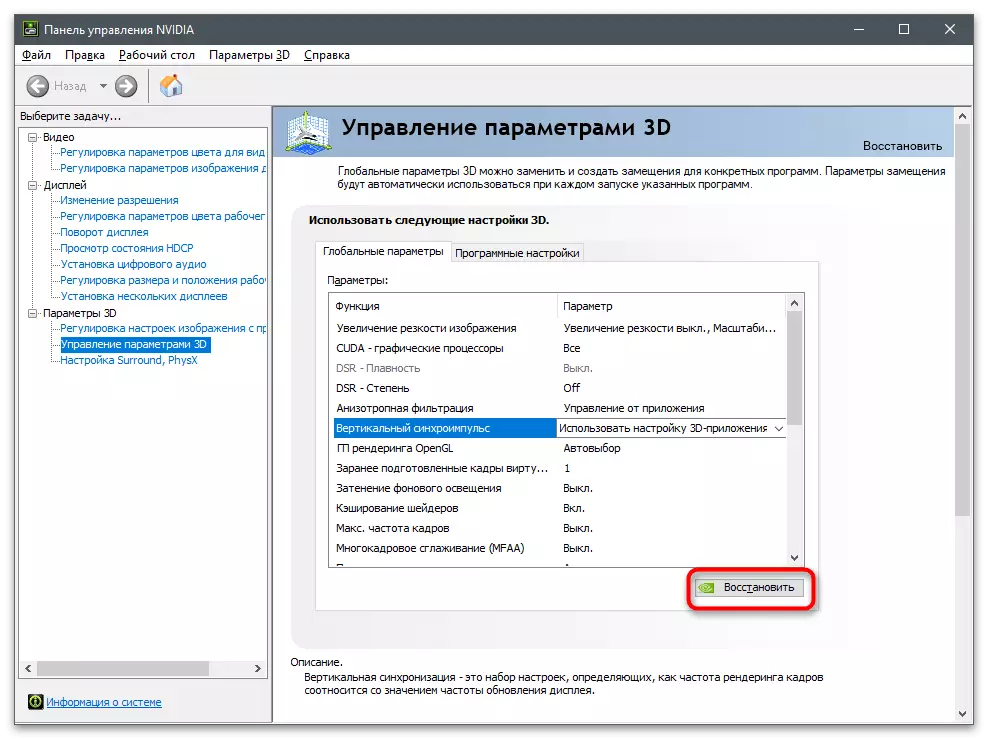
Come notevoli, nelle impostazioni della scheda video NVIDIA ci sono molte più funzioni diverse, ognuna delle quali influenza le sue prestazioni nei giochi. Maggiori informazioni sulla configurazione corretta dell'adattatore grafico nel manuale tematico per il seguente link.
Per saperne di più: NVIDIA Video Scheda Video Impostazioni ottimali per giochi
Parametro di sincronizzazione verticale nei giochi
Durante la configurazione della sincronizzazione verticale nei parametri NVIDIA, è possibile notare che per impostazione predefinita è impostato l'impostazione dell'applicazione 3D ". Ciò significa che l'azione della funzione dipende direttamente da quale parametro è installato nel gioco di corsa. Quasi tutti i progetti moderni nelle impostazioni grafiche hanno la sincronizzazione verticale, quindi quando viene attivata nel pannello di controllo NVIDIA, non dimenticare di visualizzare lo stato del parametro e nel gioco.

